Hai sobat! Pada cPanel memiliki salah satu fitur yang berguna untuk merestore dan mendownload suatu file, database, dll. Jadi Kamu tidak perlu khawatir jika mengalami perubahan pada suatu konten yang tidak dinginkan.
Dengan begitu kamu dapat menggunakan fitur Jetbackup. Nah sebelum Kamu mulai mengikuti tutorialnya, ini dia penjelasan dari JetBackup.
Apa Sih Fungsi JetBackup?
JetBackup memungkinkan Kamu untuk membuat cadangan akun cPanel Kamu dengan cepat dan efisien melalui cPanel Remote atau incremental backup lokal (serta skema cadangan lainnya).
Pengaturan seperti otomatisasi pencadangan serta pemulihan pada tugas cron juga disertakan dan dibungkus dalam GUI ramah pengguna yang bagus. JetBackup juga akan memungkinkan Kamu untuk menjual kembali layanan pencadangan ini melalui sistem penagihan dan API pengguna yang mudah kepada klien Kamu melalui antarmuka web JetBackup.
Begini Tutorial Restore Akun Hosting Menggunakan JetBackup
Step 1: Login terlebih dahulu ke Cpanel, kalau Kamu bingung bagaimana caranya login ke CPanel, Kamu bisa baca tutorial berikut ini ya > Tutorial Login Cpanel lewat Member Area

Masuk ke Cpanel
Step 2: Setelah berhasil login, pilih menu Jetbackup. Terdapat submenu untuk melakukan restore sesuai dengan kebutuhan.
- Full Account Backups: Pada Full account backups berfungsi untuk melakukan restore seluruh website ke tanggal tertentu.
- File Backups: Pada file backup Kamu bisa mendownload atau restore file di dalam directory Kamu.
- Cron Job Backups: Pada Cron Job berfungsi untuk mendownload atau restore cron job yang Kamu pilih.
- DNS Zone Backups: Pada DNS zone dapat mendownload atau restore konfigurasi DNS yang Kamu miliki.
- Database Backups: Pada database backup berguna untuk mendownload atau restore database yang akan Kamu pilih.
- Queue: Fungsi Queue untuk melihat antrian yang kita restore atau download
- Setting: Pada fungsi setting digunakan untuk mengatur alamat email, jika Kamu telah selesai melakukan proses download dan restore
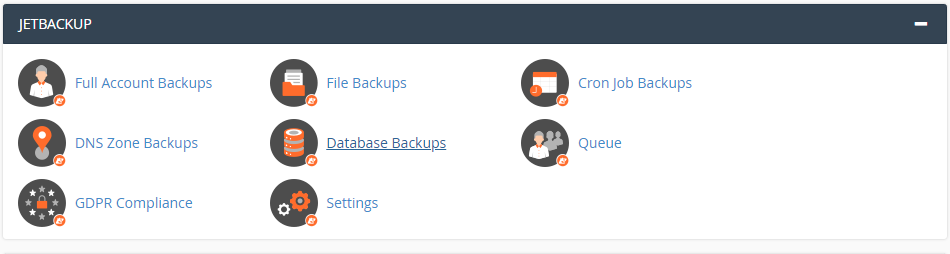
Pilihan Backup di Cpanel
Full Account Backups
Step 3: Untuk melakukan backup menggunakan Full Account Backups, Klik Full Account Backups.
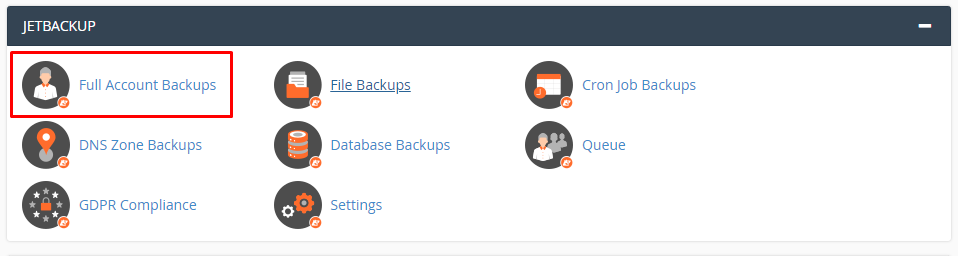
Pilih Full Account Backups
Step 4: PIlih Restore atau Download pada tanggal yang akan kamu pilih.
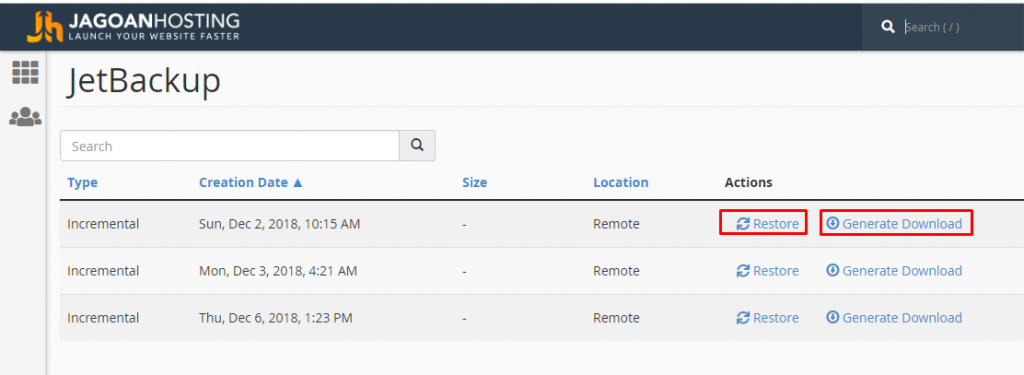
Pilih Restore dan Generate Download
File Backups
Step 5: Untuk melakukan restore dan download pada File Backups, klik File Backup.
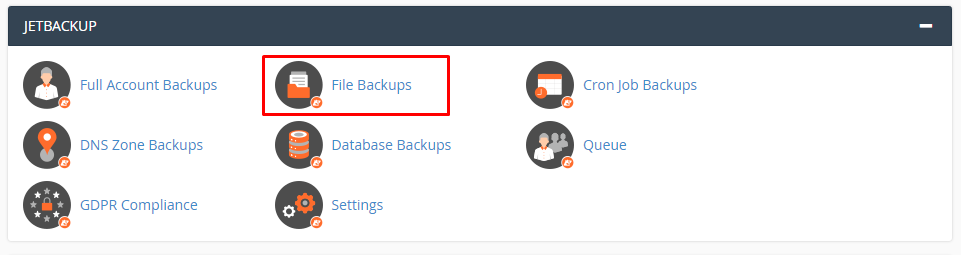
Masuk ke File Backups
Step 6: Klik File Manager, dan centang file yang akan Kamu restore atau download. Selanjutnya klik button Download Selected atau Restore Selected.
- Download Selected : Digunakan untuk mendowload file yang telah Kamu seleksi
- Restore Selected : Digunakan untuk merestore file yang telah Kamu seleksi
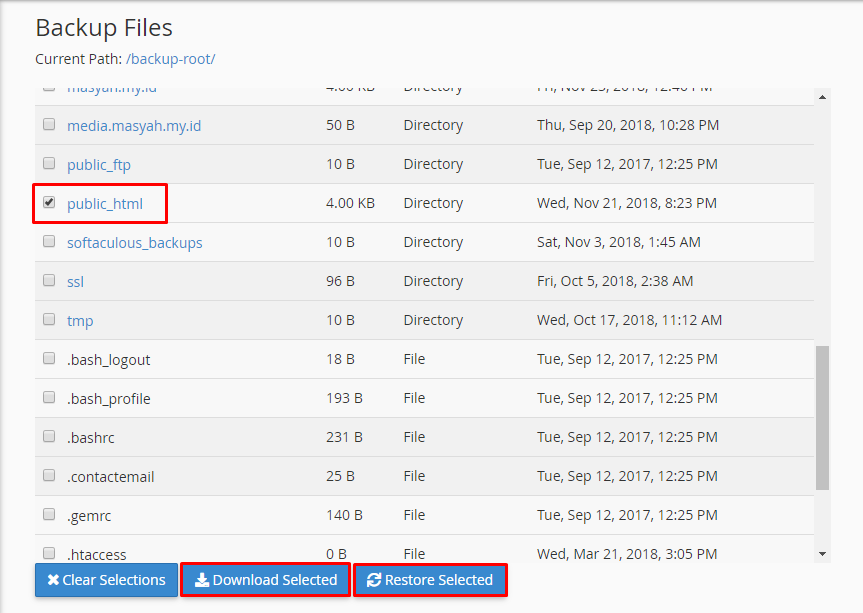
Klik File HTML dengan pilihan Download Selected dan Restore Selected
Cron Jobs Backup
Step 7: Untuk melakukan backup pada CronJobs, Klik Cron Jobs Backup
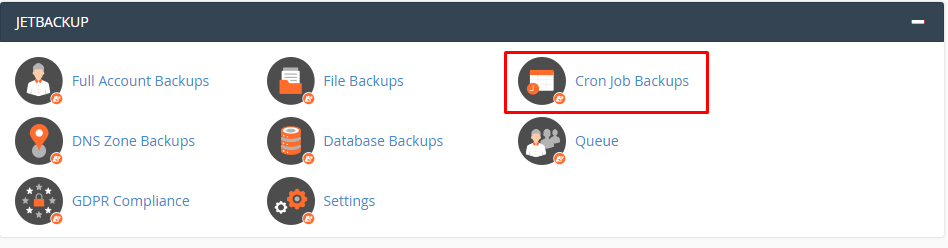
Masuk ke Pilihan Cron Jobs Backups
Step 8: Kemudian klik restore atau donwload sesuai dengan kebutuhan Kamu. Jika ingin restore maka klik button Restore dan jika ingin download maka klik Generate Donwload.
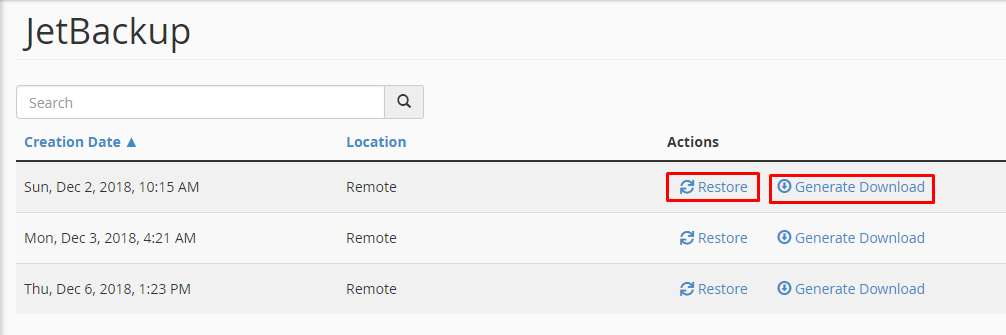
Masuk pilihan Restore dan Generate Download
DNS Zone Backup
Step 9: Jika ingin melakukan membackup DNS, klik menu DNS Zone Backup
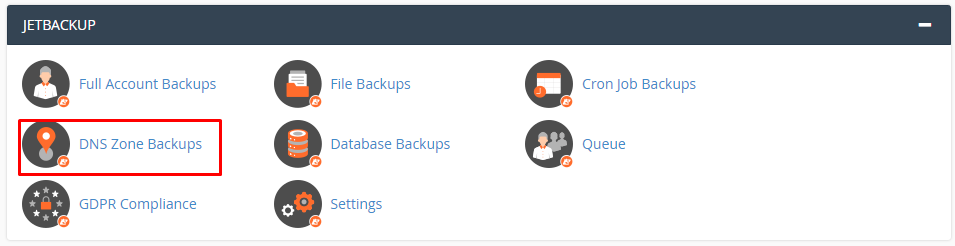
Masuk ke DNS Zone Backups
Step 10: Pilih Restore atau Download untuk domain yang akan kamu restore atau download.
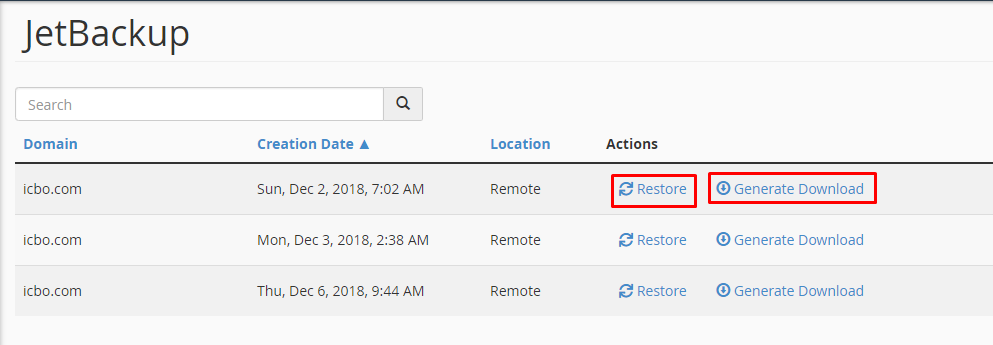
Pilih Restore atau Generate Download
Database Backup
Step 11: Untuk membackup database, pilih menu Database Backup
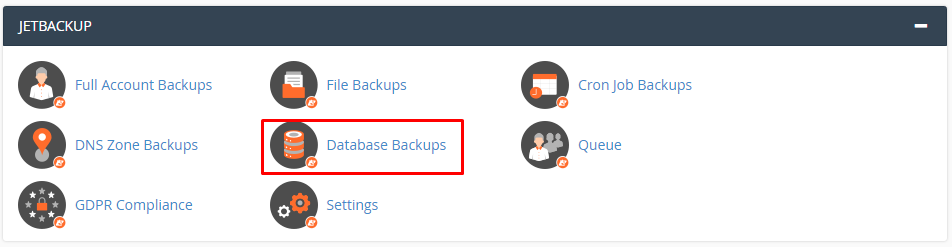
Pilih ke Database Backups
Step 12: Selanjutnya pilih pada salah satu database yang akan kamu Download atau Restore Queue.
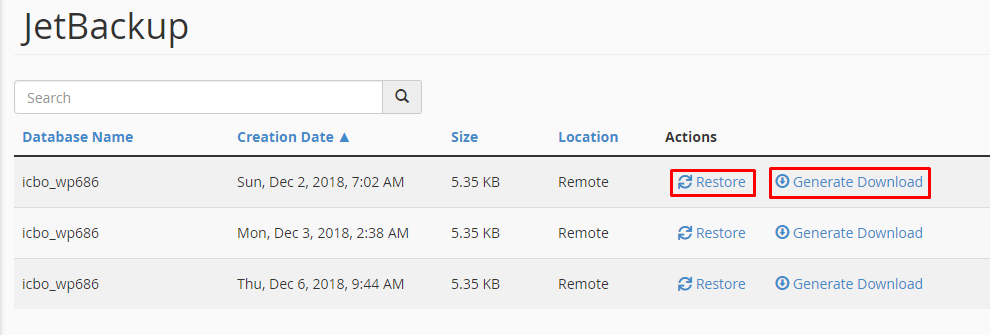
Pilih Restore atau Generate Download
Step 13: Untuk melihat antrian data yang kita restore atau download, klik menu Queue
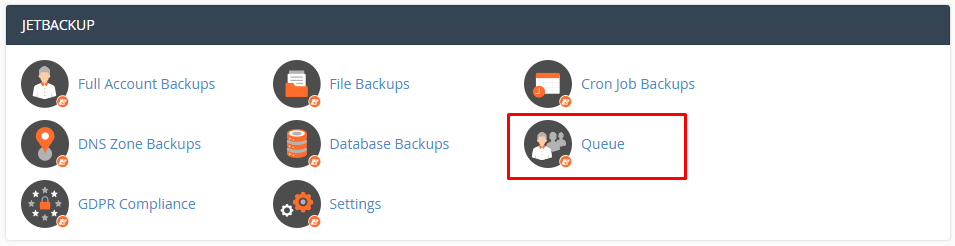
Pilih Queue untuk melihat antrian
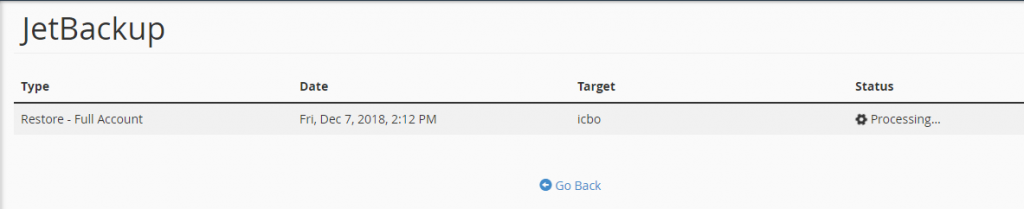
Queue Proses Restore
Setting
Step 14: Jika sudah selesai melakukan restore dan download, Kamu mengatur alamat email di dalam menu setting. Klik menu Setting
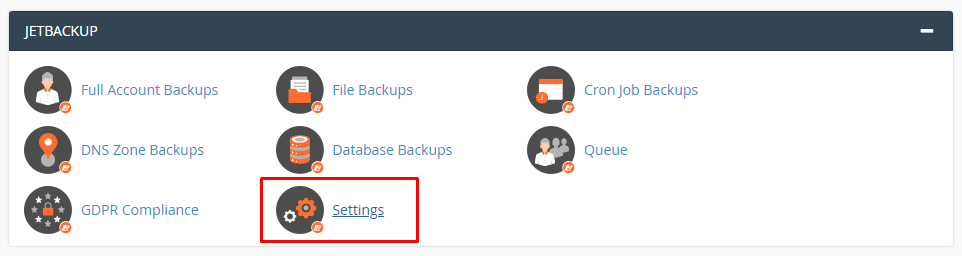
Masuk ke pilihan Settings
Step 15: Masukkan email Kamu, kemudian klik button Save Settings
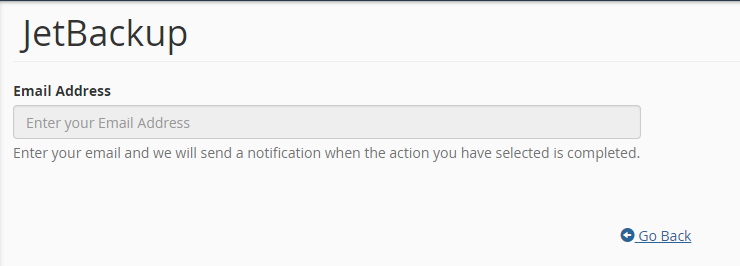
Masukkan Email dan Save Setting
Nah begitu tutorial saat menggunakan Jetbackup untuk melakukan restore di CPanel. Namun sebelum kamu melakukan backup menggunakan software ini, Kamu pastikan bahwa sudah mendownloadnya terlebih dahulu. Dan kalau misalkan Kamu mengalami kesulitan untuk mengikuti tutorial di atas, Kamu bisa hubungi teman-teman Jagoanhosting untuk mendapatkan petunjuk lewat Live Chat ataupun Open Ticket ya!
